ppt将幻灯片中的图片设置成圆角的教程
时间:2023-07-20 10:04:18作者:极光下载站人气:5789
ppt是一款专门用来制作演示文稿的办公软件,受到了不少用户的喜欢和欢迎,当用户在使用这款办公软件时,会发现其中的功能是很强大的,用户可以在页面上插入各种各样的元素,例如图片、形状、表格等,当用户在幻灯片上插入图片后,想要将图片的四个直角设置成圆角,应该怎么来操作实现呢,其实这个问题是很好解决的,用户直接在绘图工具的格式选项卡中找到裁剪选项,接着利用裁剪为形状功能来找到圆角矩形即可解决问题,那么详细的操作过程是怎样的呢,接下来就让小编来向大家分享一下ppt将幻灯片中的图片设置成圆角的方法步骤吧,希望用户能够从中获取到有用的经验。
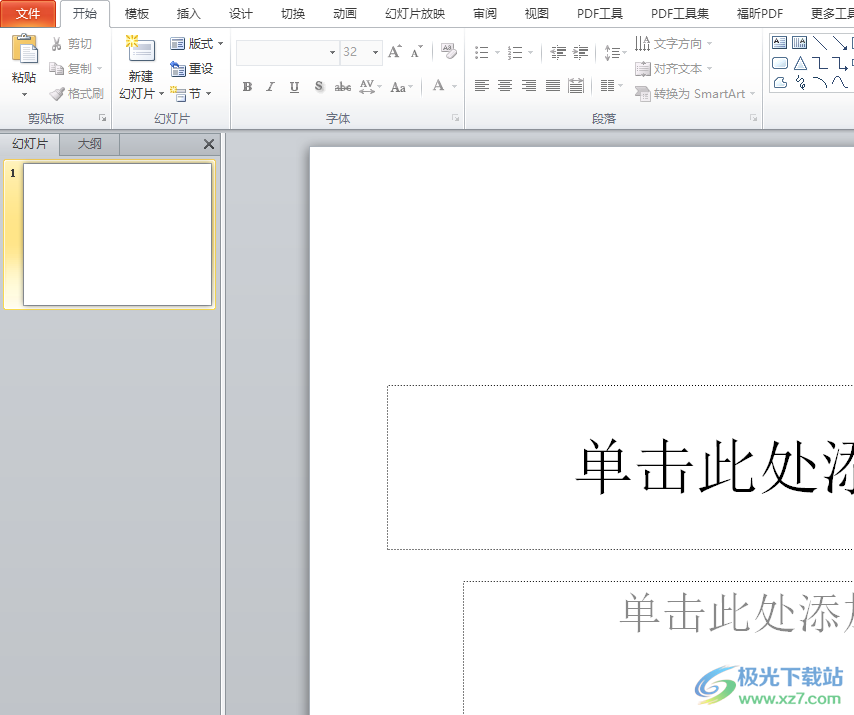
方法步骤
1.用户在电脑桌面上打开ppt软件,将会进入到演示文稿的编辑页面上来进行设置
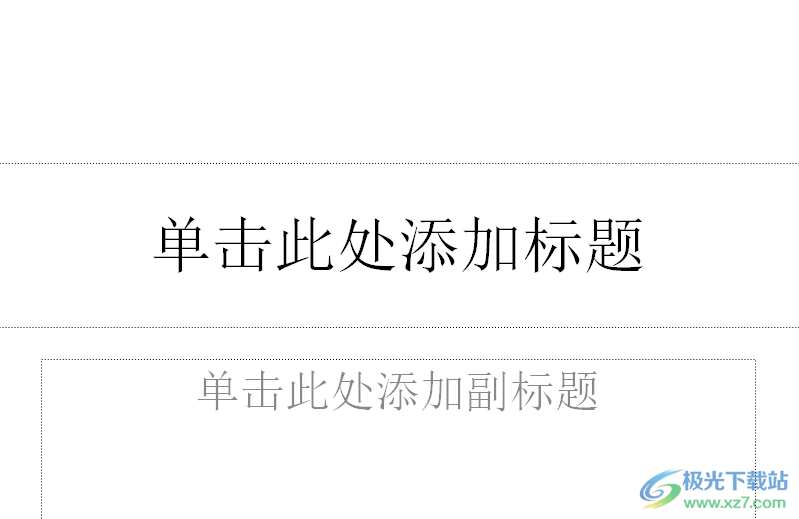
2.在页面上方的菜单栏中点击插入选项,将会显示出相关的选项卡,用户选择其中的图片选项
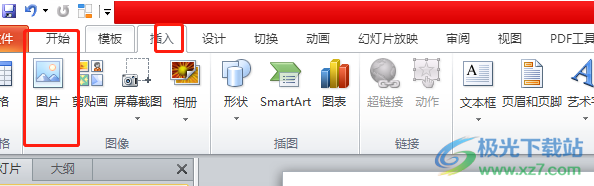
3.进入到文件夹窗口中,用户选择其中的自己需要的图片并按下确定按钮
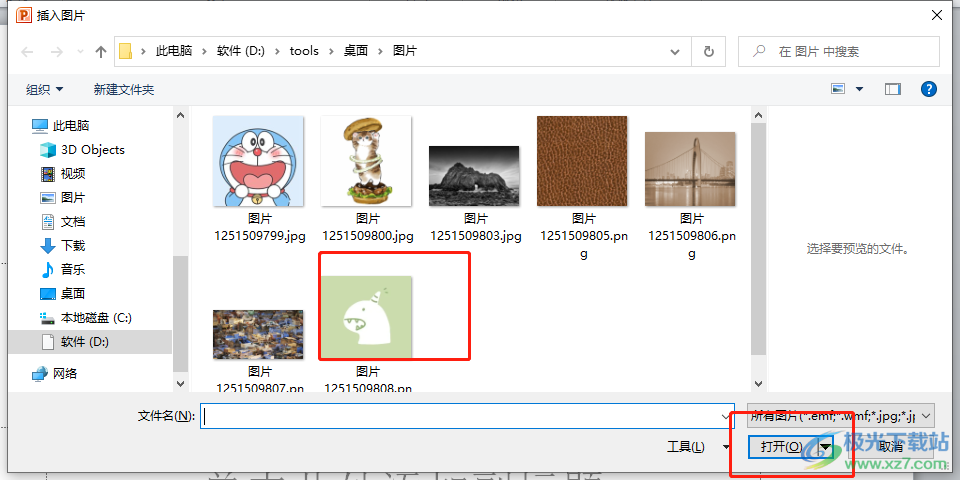
4.这时用户在编辑页面上就可以看到成功插入的图片,接着在页面上方的菜单栏中点击绘图工具中的格式选项,在下方的选项卡中选择裁剪选项
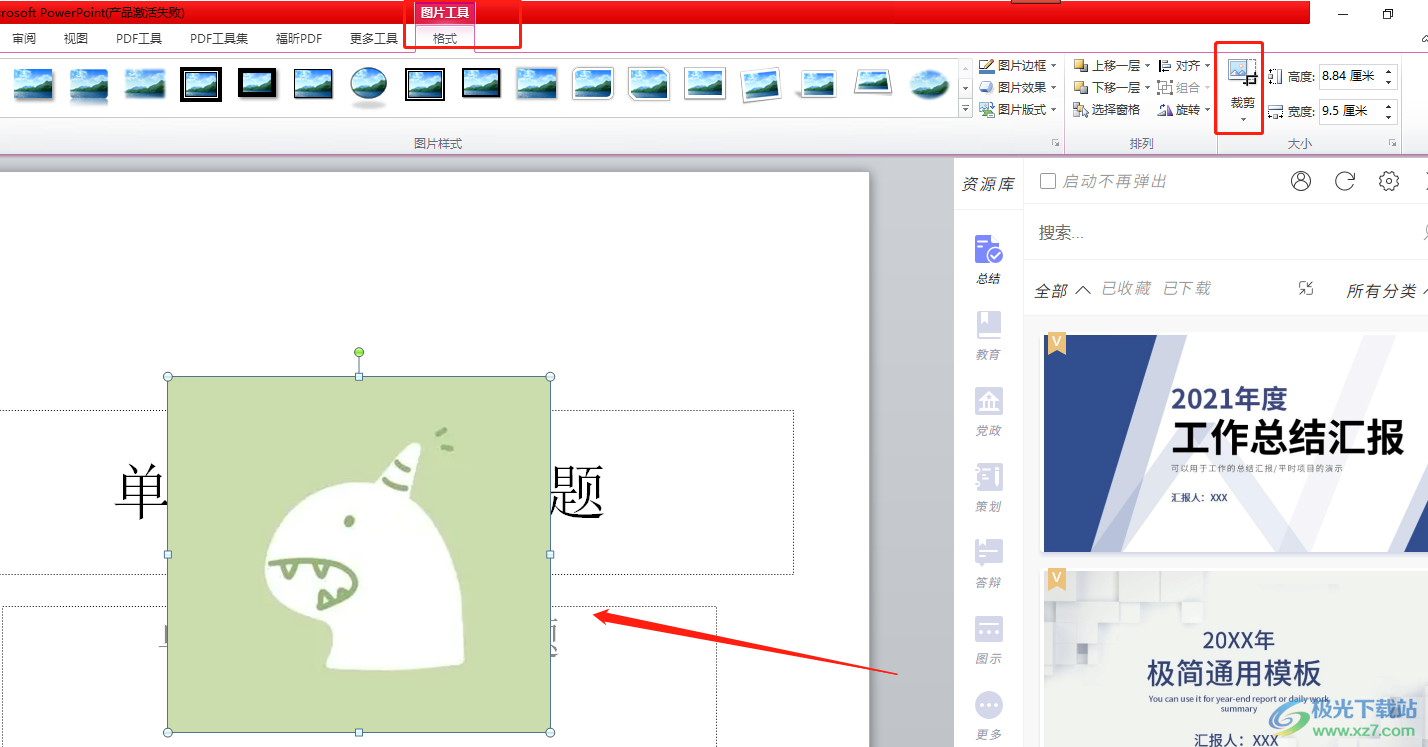
5.可以看到拓展出来的裁剪下拉选项卡,在显示出来的选项卡中,用户选择气质的裁剪为形状选项
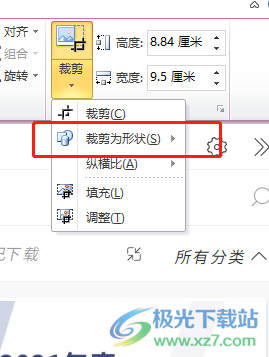
6.将会弹出各种形状面板,用户需要找到并点击圆角矩形选项
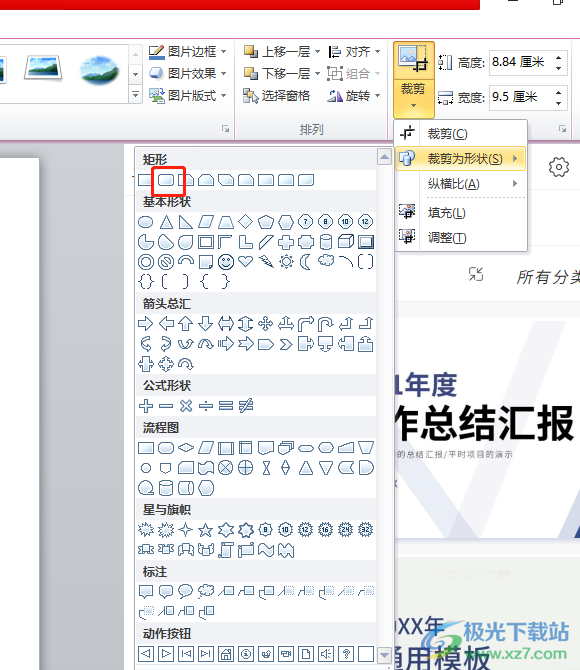
7.随后回到编辑页面上,就可以看到插入的图片已经成功设置为圆角了
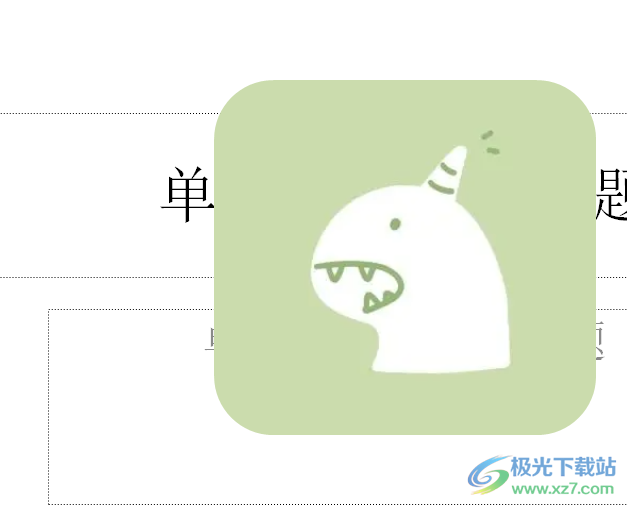
用户在ppt软件中编辑演示文稿时,会在幻灯片上插入图片来进行装饰点缀,当用户想要将图片设置成圆角时,就可以在绘图工具中找到裁剪选项,接着在裁剪为形状选项卡中找到圆角矩形即可解决问题,因此有需要的用户可以跟着小编的教程操作起来。

大小:60.68 MB版本:1.1.2.0环境:WinAll, WinXP, Win7
- 进入下载
相关推荐
相关下载
热门阅览
- 1百度网盘分享密码暴力破解方法,怎么破解百度网盘加密链接
- 2keyshot6破解安装步骤-keyshot6破解安装教程
- 3apktool手机版使用教程-apktool使用方法
- 4mac版steam怎么设置中文 steam mac版设置中文教程
- 5抖音推荐怎么设置页面?抖音推荐界面重新设置教程
- 6电脑怎么开启VT 如何开启VT的详细教程!
- 7掌上英雄联盟怎么注销账号?掌上英雄联盟怎么退出登录
- 8rar文件怎么打开?如何打开rar格式文件
- 9掌上wegame怎么查别人战绩?掌上wegame怎么看别人英雄联盟战绩
- 10qq邮箱格式怎么写?qq邮箱格式是什么样的以及注册英文邮箱的方法
- 11怎么安装会声会影x7?会声会影x7安装教程
- 12Word文档中轻松实现两行对齐?word文档两行文字怎么对齐?
网友评论